Sammelbearbeitung: Mehrere Reservierungen gleichzeitig bearbeiten
Dieser Artikel erklärt, wie du mehrere bereits bestehende Reservierungen gleichzeitig bearbeiten kannst.
Sollten bei mehreren Reservierungen Änderungen nötig sein, kannst diese einfach mit Hilfe von der Sammelbearbeitung bzw. Bulk-Edit innerhalb wenigen Klicks gleichzeitig ausführen.
Schnell-Gliederung
Was ist die Sammelbearbeitung?
Mit der Sammelbearbeitung kannst du mehrere Reservierungen gleichzeitig anpassen – schnell, effizient und ohne jede Reservierung einzeln öffnen zu müssen.
Die Funktion steht allen Nutzerrollen zur Verfügung, Änderungen werden im Reservierungsverlauf protokolliert und bleiben so jederzeit nachvollziehbar.
Welche Änderungen sind möglich?
Folgende Aktionen kannst du mit Sammelbearbeitung ausführen:
-
Kommentar hinzufügen
-
Personenanzahl einer Reservierung ändern
-
Tisch zuweisen
-
Startzeit ändern
-
Startzeit und Schicht ändern
-
Schicht ändern
-
Status ändern
-
Zusammenfassung per E-Mail senden → Mehr dazu im separaten Artikel.
Schritt-für-Schritt-Anleitung
-
Suche nach den gewünschten Reservierungen (z. B. in der Suche, im Gästeprofil oder im PMS-Dashboard).
-
Klicke auf „Mehrere Reservierungen auswählen“.
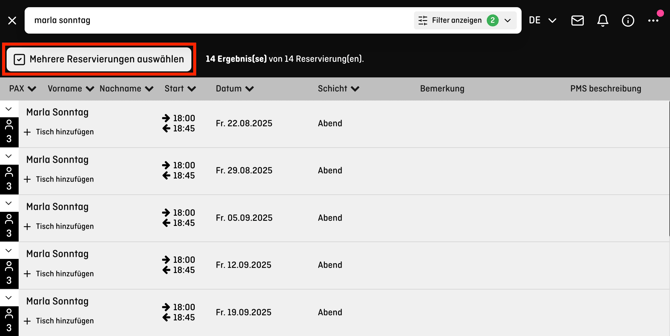
-
Es erscheinen Checkboxen neben den Reservierungen.
-
-
Markiere alle relevanten Reservierungen.
-
Klicke oben rechts auf „Ausgewählte Reservierungen bearbeiten“.

-
Wähle im Popup die gewünschte Aktion aus.

-
Bestätige deine Auswahl.
👉 Bei vielen Aktionen, wie zum Beispiel einer Änderung der Personenzahl oder Uhrzeit, hast du im Anschluss die Möglichkeit individuell zu entscheiden, ob eine Benachrichtigung per E-Mail an den Gast gesendet werden soll.

Typische Anwendungsfälle
Use-Case 1: Uhrzeit anpassen
Ein Hotelgast hat durch eine PMS-Regel jeden Abend eine Reservierung um 18 Uhr, gibt aber Bescheid, dass er künftig jeweils um 20 Uhr kommt. → Alle Reservierungen gesammelt auf 20 Uhr verschieben.
Use-Case 2: Kommentar für Stammgast
„Immer am Fenster sitzen“ → Kommentar zu allen zukünftigen Reservierungen hinzufügen.
Use-Case 3: Tischzuweisung
Stammgast soll bei allen künftigen Reservierungen an Tisch 4 sitzen. → Sammeländerung Tischzuweisung.
Use-Case 4: Schichtwechsel
Reservierungen weit im Voraus für Silvester wurden zunächst in die Dinner-Schicht eingetragen. Nun gibt es eine neue Event-Schicht „NYE“. → Alle bestehenden Reservierungen in die neue Schicht verschieben.
Use-Case 5: Statusänderung
Alle Reservierungen einer Gruppe gesammelt auf „Bestätigt“ setzen.
Use-Case 6: Reservierungen ohne Schichten
Durch Änderungen an Schicht-Einstellungen sind nun Reservierungen ohne gültige Schicht (zu sehen über Dashboard-Box "Reservierungen ohne gültige Schichten"). Über die Suche kannst du gezielt nach diesen Reservierungen suchen, alle gesamt markieren und in die relevante Schicht verschieben.
Tipps & Hinweise
⚠️ Achtung: Bei Tischänderungen erfolgt keine Konfliktprüfung. Bitte prüfe selbst, dass keine Doppelbelegungen entstehen.
ℹ️ Hinweis: Änderungen sind im Reservierungsverlauf sichtbar.
Zugriffsmöglichkeiten
Du kannst Sammelbearbeitung an mehreren Stellen nutzen:
-
In der Suche - Listenansicht der Ergebnisse
-
Im Gästeprofil → Reservierungs-Übersicht (Schaltfläche „Mehrere Elemente bearbeiten“)

-
Im PMS-Dashboard
-
In der Hotel Booking Sektion auf einer Reservierung (bei aktiver PMS-Integration)
